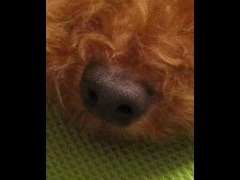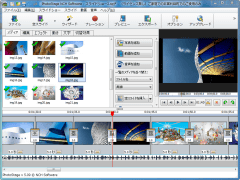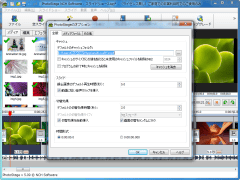特定のフォルダに保存された画像・動画・音声ファイルを素材に、なかば“おまかせ”で作ることもできる高機能スライドショー作成ソフト。完成した作品のYouTubeなどへのアップロード機能も搭載する。「PhotoStage」は、多彩なエフェクトや切替効果などを使って、“誰でも簡単に本格的なスライドショーを作成”できるソフト。シンプルなインタフェースで、はじめてでも直感的に操作することが可能。画像(写真)・動画・音声の追加や並べ替えはドラッグ&ドロップで行うことができ、エフェクトを挿入したり、各スライド(クリップ)の再生時間を変更したりといったことも簡単だ。エフェクトや切替効果はプレビューで確認しながら、好みに合ったものを適用できる。作成したスライドショーをファイル出力できるのはもちろん、ディスクへの書き出し、動画・画像共有サイトへのアップロード、モバイル機器用の書き出し、一連の静止画への書き出しにも一本で対応する。
わかりやすく簡単な操作で、高品質なスライドショーを作れることが大きな特徴。
- 素材となる画像・動画・音声ファイル(メディアファイル)をプロジェクトに追加して、
- 実際に使用するメディアファイルをスライドショーに追加し、
- スライドショー内のメディアファイルにエフェクトや切替効果を設定して、
- 完成したスライドショーを指定形式で出力する
というのが操作の大まかな流れ。メディアファイルのプロジェクトへの追加操作をスキップして直接、スライドショーに追加することも可能で、この場合は同時にプロジェクトのメディアファイル一覧にも挿入される。画像・動画に適用できるエフェクトは「編集」「エフェクト」「動き」「文字」に分類されている。「編集」では、明るさ・コントラスト・ガンマの調整、トリミングや回転、色相・彩度の調整といったことを行える。「エフェクト」では、モノクロ化、ネガ(フィルム状化)、油性画、モザイク、セピア、ぼかし、タイルなどの加工を適用することが可能。「動き」では、再生の高速化や逆再生、ズーム、パン、スピンなどを適用できる。「文字」では文字通り、文字を追加することが可能だ。
音声では、音量を調節できるほか、音声の長さやフェードイン/フェードアウトの設定も可能。増幅、コーラス、エコーなどのエフェクトも適用できる。「スライドショーが終了するまでこのクリップを繰り返す」「BGMの長さにスライドショーの長さを合わせる」「音声をスライドショーの長さに合わせて切る」といった指定も行える。さらに、ナレーションを録音してスライドショーに挿入することも可能だ。
素材を指定して、ウィザード形式でスライドショーを作成できる「スライドショーをクイック作成」機能も用意されている。指定したフォルダ内の画像・動画ファイル、音声ファイルからスライドショーを作成できるもの。例えば画像・動画であれば、「サブフォルダを含める/含めない」「フォルダ内のファイルをすべて使う/指定したものだけを使用」を選択することが可能。画像のデフォルトの再生時間も指定できる(初期設定は5.0秒。動画には適用されない)。さらに切替効果やその長さを指定することも可能だ。切替効果は「ランダムに行う」を選択することもできる。おまかせで作成されたスライドショーをユーザの好みで編集することも、もちろん可能だ。
エフェクトや切替効果などの適用が終了したスライドショーは、出力する前にプレビューで確認することが可能。全画面表示でも、メイン画面内の専用エリアでもプレビューできる。
完成したスライドショーはさまざまな形式で出力できる。AVI/FLV/GIF/MOV/MP4/MPG/XMVなど、計15種類の形式から選択することが可能。出力設定画面には「ディスク」「コンピュータ/データ」「アップロード」「モバイル機器」の各パネルが用意され、プリセットから再生環境を選択するだけで、最適なファイル形式や解像度、フレームレートを設定できるようになっている。「画像シーケンス」では、作成した動画を指定のファイル形式および解像度で、一連の静止画として出力することが可能だ。